Cara Menggunakan Aplikasi Clubhouse yang Menghebohkan Internet
Jadi Anda memiliki aplikasi Clubhouse di iPhone tetapi bingung menggunakannya? Inilah cara menggunakan aplikasi Clubhouse di iPhone Anda.
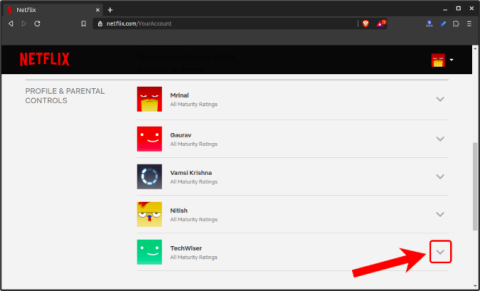
Dengan lebih banyak keluarga yang tinggal di rumah selama pandemi , Netflix baru-baru ini memperbarui pengaturan kontrol orang tua dengan 2 fitur yang paling ditunggu. Satu, sekarang Anda mengunci profil dengan PIN 4 digit. Kedua, menyaring judul berdasarkan peringkat, atau bahkan memblokir judul individu jika ada yang melampaui batas peringkatnya. Mari kita periksa satu per satu.
Cara Mengatur Kontrol Orang Tua di Netflix
1. Kunci PIN pada Profil
Sebelum pembaruan ini, anak-anak dapat dengan mudah beralih ke profil apa pun yang mereka inginkan. Namun, sekarang Anda dapat melindungi profil Anda dengan kata sandi, untuk mencegahnya. Untuk mengatur kunci profil, tentu saja, Anda harus membuat profil terlebih dahulu. Setelah Anda memilikinya. Ikuti langkah-langkahnya.
1. Buka situs Netflix dan tunjukkan ikon profil di kanan atas. Dari menu tarik-turun, klik "Akun" .
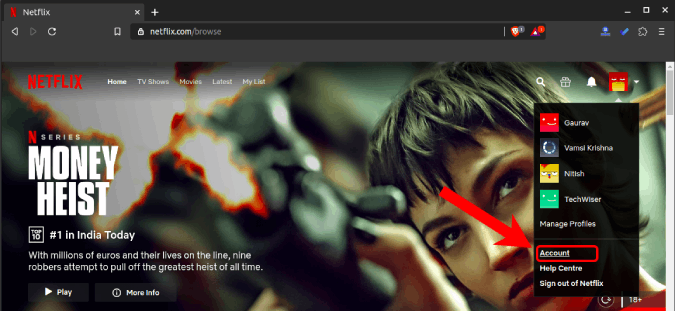
2. Pada halaman Akun, navigasikan ke bagian bawah ke bagian “Profil & Kontrol Orang Tua”. Sekarang, klik panah di samping profil yang Anda perlukan untuk mengatur kunci. Untuk contoh ini, Anda perlu mengunci profil Anda sendiri (atau profil dewasa apa pun) yang Anda tidak ingin anak-anak Anda gunakan.
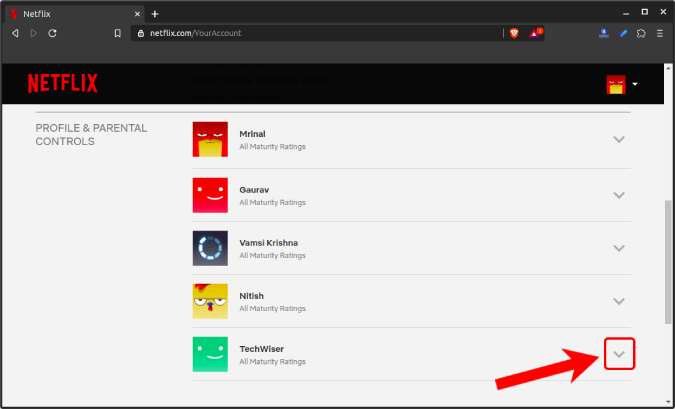
3. Di menu tambahan, klik tombol “Ubah” di sebelah Kunci Profil.
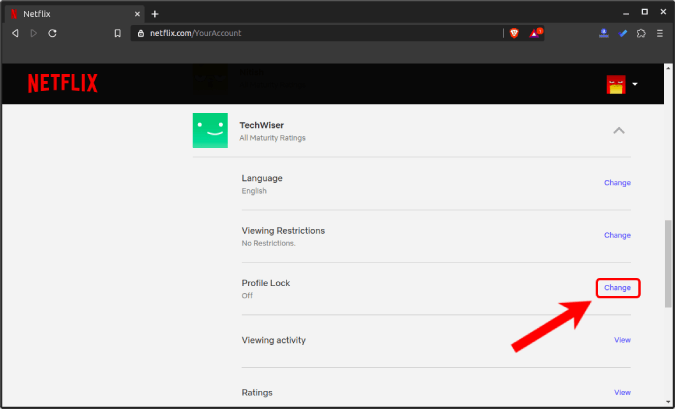
4. Selanjutnya, Anda akan diminta memasukkan kata sandi akun untuk verifikasi sebelum Anda melakukan perubahan.
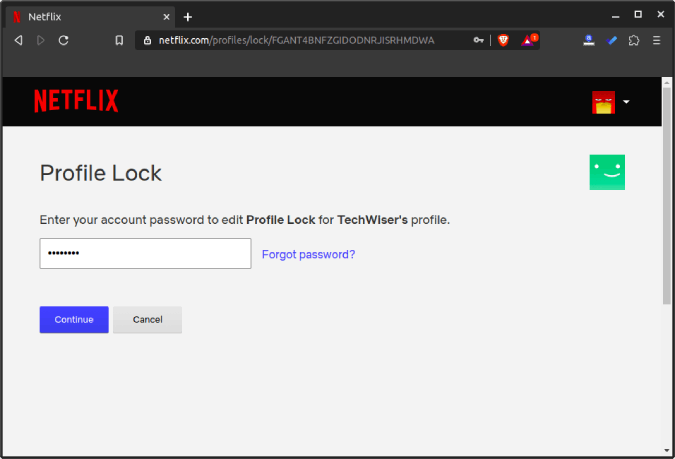
5. Pada halaman Kunci Profil, centang kotak di samping “Memerlukan PIN untuk mengakses profil”. Sekarang, Anda dapat mengatur PIN 4 digit untuk profil dan klik tombol Simpan.
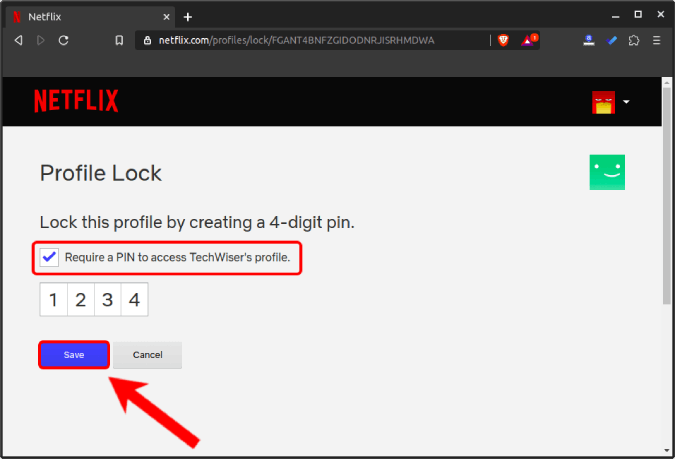
Setelah Anda mengatur PIN untuk profil, Anda akan melihat ikon kunci di samping Profil di pengaturan Akun. Selain itu, Anda juga akan menerima email dari Netflix dengan kunci PIN.
Jika Anda ingin mengubah PIN atau melihat PIN terakhir, Anda harus melalui proses yang sama lagi.
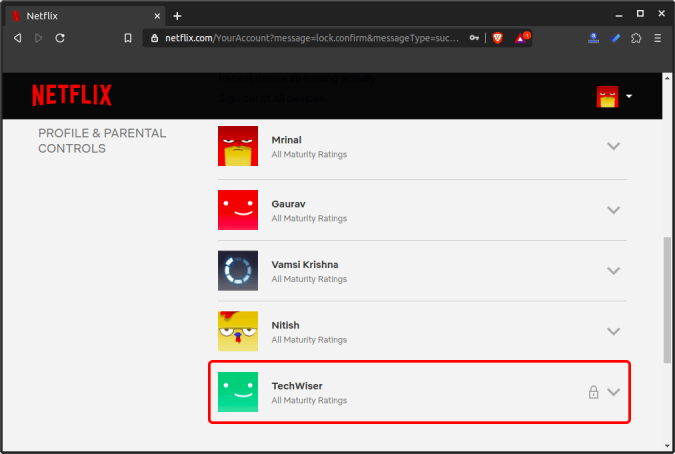
Baca: 10 Ekstensi Chrome untuk Meningkatkan Pengalaman Netflix Anda
2. Batasan Melihat
Untuk memastikan anak Anda tidak melihat konten 18+ atau film horor, Anda dapat mengatur batasan di profil Anak Anda. Opsi-opsi ini juga ada sebelumnya, namun, dengan pembaruan terbaru, Netflix telah memperluas sistem peringkat ke TV-Y, PG, PG-13, dan seterusnya. Dan bukan hanya itu, meskipun beberapa film dan acara TV ramah anak-anak, tetapi memiliki beberapa adegan yang Anda anggap tidak pantas, Anda dapat memblokirnya di profil anak Anda. Bahkan jika mereka mencarinya berdasarkan nama. Inilah cara Anda mengaturnya.
1. Di bawah Pengaturan akun, klik panah di samping profil anak Anda. Dari menu yang diperluas, klik tombol “Ubah” di sebelah Batasan Melihat .
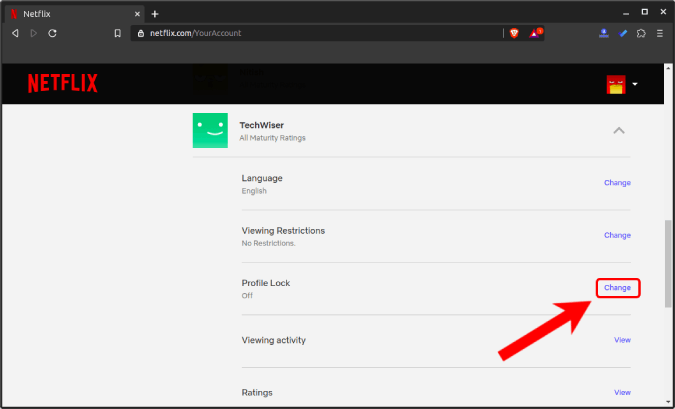
2. Selanjutnya, Anda akan diminta memasukkan kata sandi akun untuk verifikasi sebelum Anda melakukan perubahan.
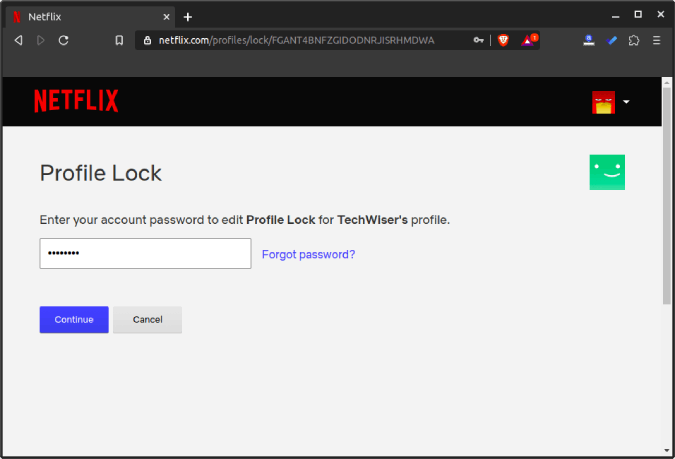
3. Pada halaman Batasan Menonton, Anda akan memiliki opsi untuk membatasi usia akun. Misalnya, jika anak Anda baru berusia 9 tahun, Anda dapat mengatur pembatasan akun ke 7+. Untuk melakukannya, Anda dapat mengklik tombol radio 7+.
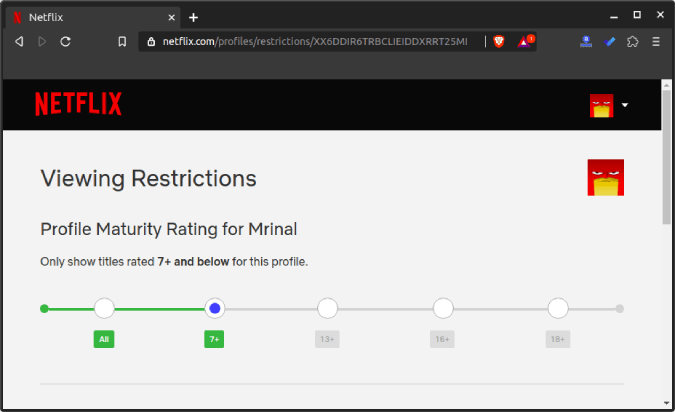
4. Sekarang, Netflix hanya akan menampilkan judul-judul dengan rating 7+ ke bawah pada akun berikut. Selain itu, setelah pembaruan terbaru, Anda sekarang dapat memfilter seri berdasarkan judul. Misalnya, saya tidak ingin anak saya melihat "Alexa & Katie" terlepas dari peringkat usia profil, saya dapat memilih untuk melakukannya. Cukup ketik, "Alexa & Katie" dan pilih nama judul dari prompt. Posting itu, klik tombol Simpan untuk mendaftarkan perubahan.
The recent update lets you filter out specific titles for your kid’s profile.
Anda dapat melihat batasan usia di bagian profil di bawah bagian Profil & Kontrol orang tua.
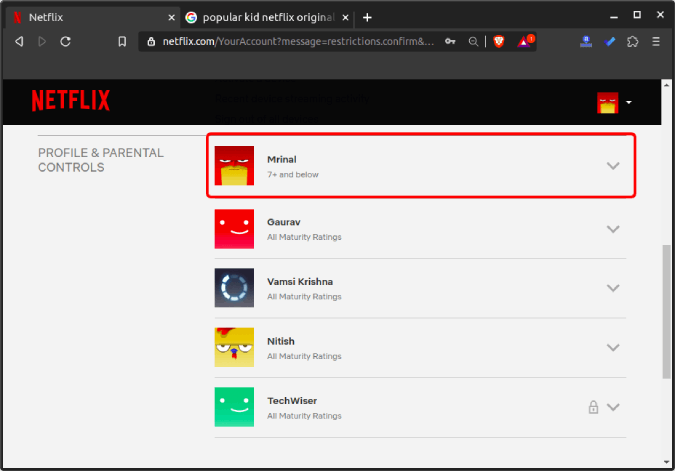
Kata Penutup
Dengan meningkatnya persaingan dari Disney+, Netflix berusaha keras untuk memastikan bahwa keluarga Anda tetap menggunakan Netflix. Pembaruan dan perubahan ini memastikan anak Anda dapat menonton Netflix. Namun, pastikan Anda tidak membagikan kata sandi akun atau mengaktifkan profil Anda di perangkat ruang bersama. Untuk masalah atau pertanyaan lebih lanjut tentang Netflix, beri tahu saya di komentar di bawah
Baca Juga: Film Pandemi di Netflix Bisa Kamu Tonton Sekarang Juga!
Jadi Anda memiliki aplikasi Clubhouse di iPhone tetapi bingung menggunakannya? Inilah cara menggunakan aplikasi Clubhouse di iPhone Anda.
Bingung antara aplikasi desain Figma dan Sketch? Inilah perbandingan mendalam untuk membuat proses pengambilan keputusan lebih mudah bagi pemula.
Apakah Anda ingin menyimpan kata sandi secara manual di Google Chrome? Lihat 3 cara menambahkan kata sandi di Chrome di PC.
Dalam panduan ini, saya akan menunjukkan kepada Anda cara mengunggah video ke Instagram dari komputer tanpa menggunakan perangkat lunak atau aplikasi mewah apa pun secara gratis.
Apakah Anda belajar bahasa Jepang? Berikut adalah cara menggunakan keyboard Jepang di iPhone, sehingga Anda dapat meningkatkan keterampilan Anda dengan menulis juga. Menulis untuk belajar.
Punya LG Smart TV Remote tapi bermasalah? Jika LG Magic Remote Anda tidak berfungsi, berikut adalah beberapa perbaikan mudah yang dapat Anda coba.
Anda telah menyiapkan server DNS baru di mesin Anda tetapi tidak tahu apakah itu berfungsi atau tidak. Jangan khawatir, inilah cara mengetahui Server DNS yang Anda gunakan.
Apakah Anda seorang profesional dan ingin menautkan semua profil media sosial dalam satu kartu virtual? Baca Apa Itu Google People Card dan Cara Membuatnya
Menu Bluetooth memiliki beberapa perubahan di Android 10 dan inilah cara Anda dengan cepat mengalihkan audio antara perangkat audio Bluetooth di Android 10
Mac adalah mesin yang kuat, tetapi mereka tidak dapat menjalankan aplikasi Android seperti Chromebook. Tapi jangan khawatir, Anda masih menggunakan Android Emulator untuk menjalankan aplikasi Android di Mac. Ya, tentang menggunakan Instagram, memainkan Asphalt 8, atau mendengarkan Audible di Mac.